
Majoritatea browserelor web încarcă Flash și alte tipuri de conținut plug-in imediat ce deschideți o pagină web. Activați pluginurile „clic-pentru-redare”, iar browserul dvs. va încărca o imagine substituent - faceți clic pe ea pentru a descărca și a vizualiza conținutul.
Click-to-play vă permite conserve download bandwidth , îmbunătățiți timpul de încărcare a paginii, reduceți utilizarea procesorului și prelungiți durata de viață a bateriei laptopului. Această caracteristică a câștigat popularitate cu Flashblock pentru Firefox și este acum integrată în browserele moderne.
Google Chrome
Google Chrome are o funcție click-to-play încorporată care funcționează pentru toate pluginurile, inclusiv pentru Flash. Pentru a o activa, faceți clic pe butonul de meniu al Chrome și selectați Setări pentru a deschide pagina Setări. Faceți clic pe Afișare setări avansate, faceți clic pe Setări conținut sub Confidențialitate, derulați în jos până la pluginuri și selectați Faceți clic pentru a juca.
Dacă utilizați o versiune mai nouă a Google Chrome, setarea se va numi de fapt „Permiteți-mi să aleg când să rulez conținutul pluginului”.

IMPORTANT!
Asigurați-vă că bifați butonul Gestionați excepțiile din captura de ecran de mai sus, deoarece aceasta va suprascrie setarea.
Pentru Chrome, va trebui, de asemenea, să accesați about: plugins (tastați literalmente asta în bara de adrese și apăsați Enter) și asigurați-vă că „Permis întotdeauna să ruleze” nu este activat, ceea ce pare să suprascrie clicul pe- setarea jocului.
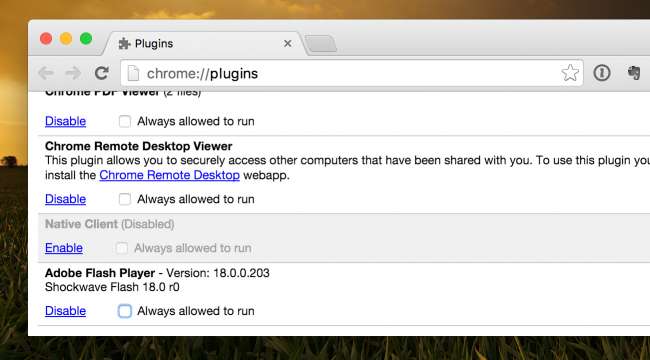
Desigur, ar trebui să faceți clic pe butonul Dezactivare pentru a vă asigura că Flash este mort.
Mozilla Firefox
Puteți face ca Firefox să necesite clic pentru a juca direcționându-vă în Instrumente -> Addons -> Plugins și schimbând meniul derulant în Solicitați activare În general, acest lucru ar trebui să funcționeze, dar există șansa ca o actualizare să schimbe setarea înapoi.

LEGATE DE: Cum se modifică setările avansate ascunse în orice browser
Alternativ, puteți utiliza Flashblock, care va bate complet Flash și multe altele și nu trebuie să vă faceți griji.
Mozilla Firefox folosește implicit clic-pentru-redare pentru majoritatea conținutului plug-in, dar va încărca în continuare conținut Flash. Există un setare plugins.click_to_play în Firefox ascuns despre: pagina de configurare , dar este activat în mod prestabilit. Nu putem găsi o modalitate de a activa clic-pentru-redare pentru Flash în Firefox - Mozilla a luat decizia de a face ca întregul conținut Flash să evite funcția de clic pentru redare. Este posibil să existe o modalitate de a suprascrie acest lucru, dar nu îl putem găsi.
În loc să utilizați o opțiune încorporată în Mozilla Firefox, puteți instala fișierul Extensie Flashblock .
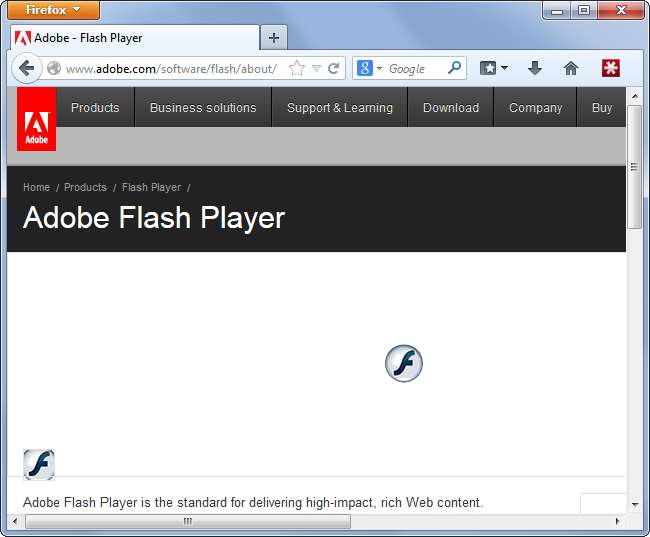
Internet Explorer
LEGATE DE: Cum să vizualizați și să dezactivați pluginurile instalate în orice browser
Internet Explorer vă poate întreba înainte de a încărca conținut plugin, dar această opțiune este bine ascunsă ecranul suplimentelor . Pentru a-l accesa, faceți clic pe pictograma roată din bara de instrumente Internet Explorer și selectați Gestionare programe de completare.
Selectați Bare de instrumente și extensii aici, faceți clic pe caseta Afișare și selectați Toate suplimentele. Găsiți plug-in-ul Shockwave Flash Object sub Adobe Systems Incorporated, faceți clic dreapta pe acesta și selectați Mai multe informații.
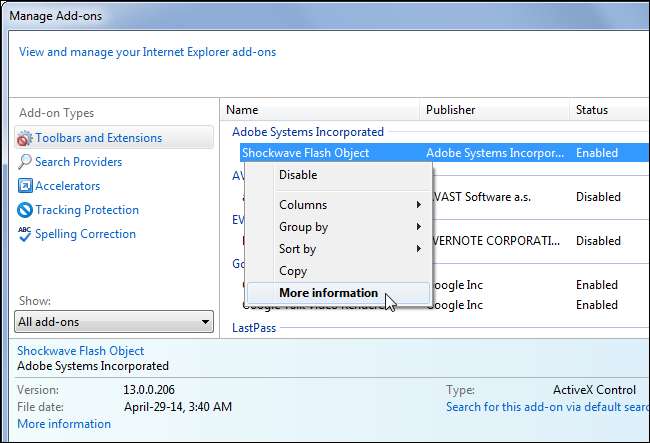
Faceți clic pe butonul Eliminați toate site-urile și Flash nu se va încărca automat pe niciun site pe care îl vizitați.
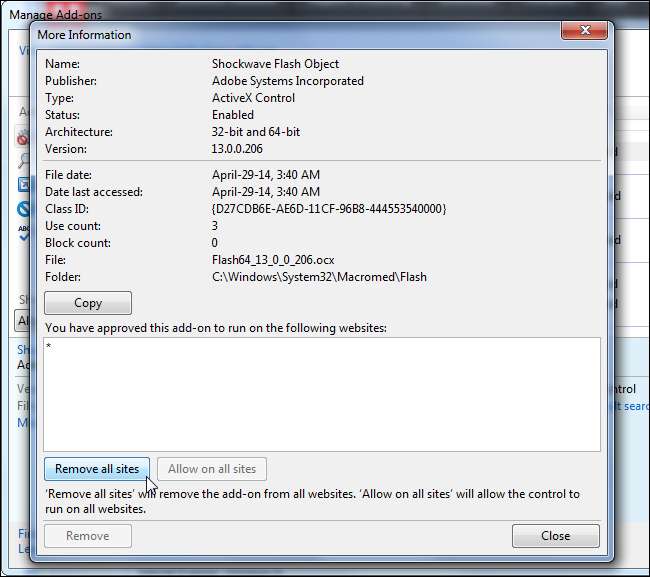
Când vizitați un site cu conținut Flash, vi se va întreba dacă doriți să rulați conținutul. Repetați acest proces pentru alte plugin-uri dacă doriți să le împiedicați să se încarce automat.
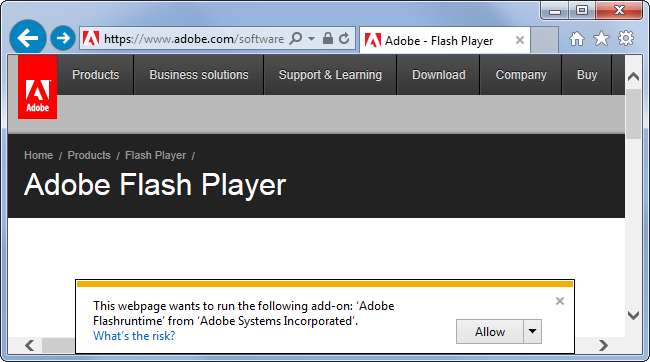
Opera
Această setare este disponibilă și în Opera, ceea ce nu este o surpriză, având în vedere că Opera se bazează acum pe Chrome. Pentru a-l activa, faceți clic pe butonul meniului Opera, selectați Setări și selectați Site-uri web pe pagina Setări. Activați opțiunea Click to play din Plug-in-uri.

Safari
Safari pe Mac OS X are, de asemenea, o modalitate de a activa clic-pentru-redare pentru plug-in-uri. Această setare poate fi ajustată individual pentru fiecare plug-in pe care l-ați instalat. Pentru a modifica aceste setări, deschideți Safari, faceți clic pe meniul Safari și selectați Preferințe. Faceți clic pe pictograma Securitate și faceți clic pe Gestionați setările site-ului web din partea dreaptă a pluginurilor pentru Internet.
Selectați un plugin, faceți clic pe caseta Când vizitați alte site-uri web și selectați Întrebați.

Dacă un site web nu funcționează ...
Aveți grijă când utilizați plugin-uri click-to-play. Unele site-uri web încarcă conținut Flash în fundal. Este posibil ca astfel de site-uri web să aibă nevoie de conținut Flash pentru a funcționa corect, dar este posibil să nu vedeți imaginea substituent. De exemplu, dacă vizitați un site web care redă muzică și faceți clic pe un buton de redare, este posibil ca muzica să nu fie redată, deoarece site-ul web nu poate încărca Flash în fundal.
În aceste cazuri, în general, va trebui să faceți clic pe pictograma care apare în bara de adrese a browserului dvs., informându-vă că conținutul plug-in-ului a fost blocat. Puteți activa conținutul pluginului pe pagina curentă de aici.
De asemenea, browserele au opțiuni pentru a activa automat conținutul plug-in pentru anumite site-uri web. De exemplu, vă recomandăm să permiteți unui site web de streaming video, cum ar fi YouTube sau Netflix, să încarce întotdeauna pluginuri fără să vă întrebe.
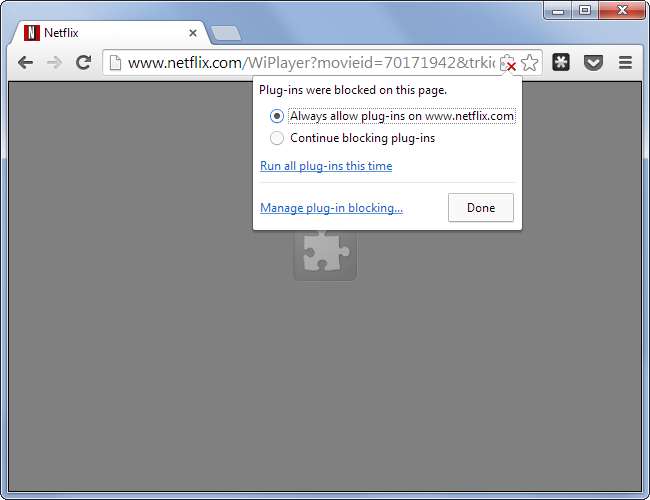
Activarea plugin-urilor click-to-play vă poate ajuta chiar să vă protejați, deoarece atât de multe atacuri exploatează defectele pluginurilor nesigure. Cu toate acestea, nu trebuie să vă bazați pe clic-pentru-redare pentru securitate. Gândiți-vă la securitatea sporită ca o potențială caracteristică bonus și urmați măsurile obișnuite de securitate online .







